안녕하세요...네루입니다.
오늘은 마우스하고 키보드를 공유하는 프로그램을 알아보려고 합니다.
다들 요새는 집에 컴퓨터가 한대이상인 분들이 대부분일 겁니다. 뭐 노트북의 경우는 키보드와 터치패드가 있으니까 그나마 공간을 차지하는 비율이 매우 적지만, 데스크탑을 2대이상 사용해야할 경우는 상당한 공간을 차지하는 것이 사실입니다. 본체+모니터+마우스+키보드+기타장치 이렇게 2대를 놓고 사용하려면 최소한 책상과 공간도 더 넓어지는 것이 당연해지게 됩니다. 여기서 마이크로 소프트에서 무료로 배포하는 프로그램을 잘 사용하면 최소한 마우스와 키보드가 차지하는 공간만이라도 줄여줄수 있어서 알아보려고 합니다.
특히 저와같은 하드웨어 덕후들은 컴퓨터를 주렁주렁 켜놓고 있어야만, 마음에 안정감을 찾는 듯한 자기위안을 가질때가 많은데 이렇게되면, 나의 공간이 너무 복잡해지는 문제점과 특히 전기료가 만만치 않게 든다는 매우큰 단점들이 존재합니다. 그러다 보면 처음에는 컴퓨터를 그냥 죽펼쳐 놓아서 마치 내가 무슨 대단한 일을 하는듯한 착각을 유발하다가, 어느정도 정신을 차리면 너무 복잡해서 신경쓸게 많아지는 불편함을 겪는 순간, 이건 아니다 싶고 다음으로 조금씩 줄여나가게 됩니다. 이게 아무리봐도 TV에서 나오는 뭐....해킹이나 또는 국정원 같은 배경의 영화나 드라마에 나오는 컴퓨터를 이용하는 캐릭터로 인한 부작용이 아닌가 싶네요...ㅎㅎ
각설하고 일단 프로그램을 다운받아야 할거 같습니다.
구글에서 파워토이[PowerToy]라고 검색하시면 아래와 같은 화면이 나옵니다.

위에 붉은 박스를 클릭하세요..
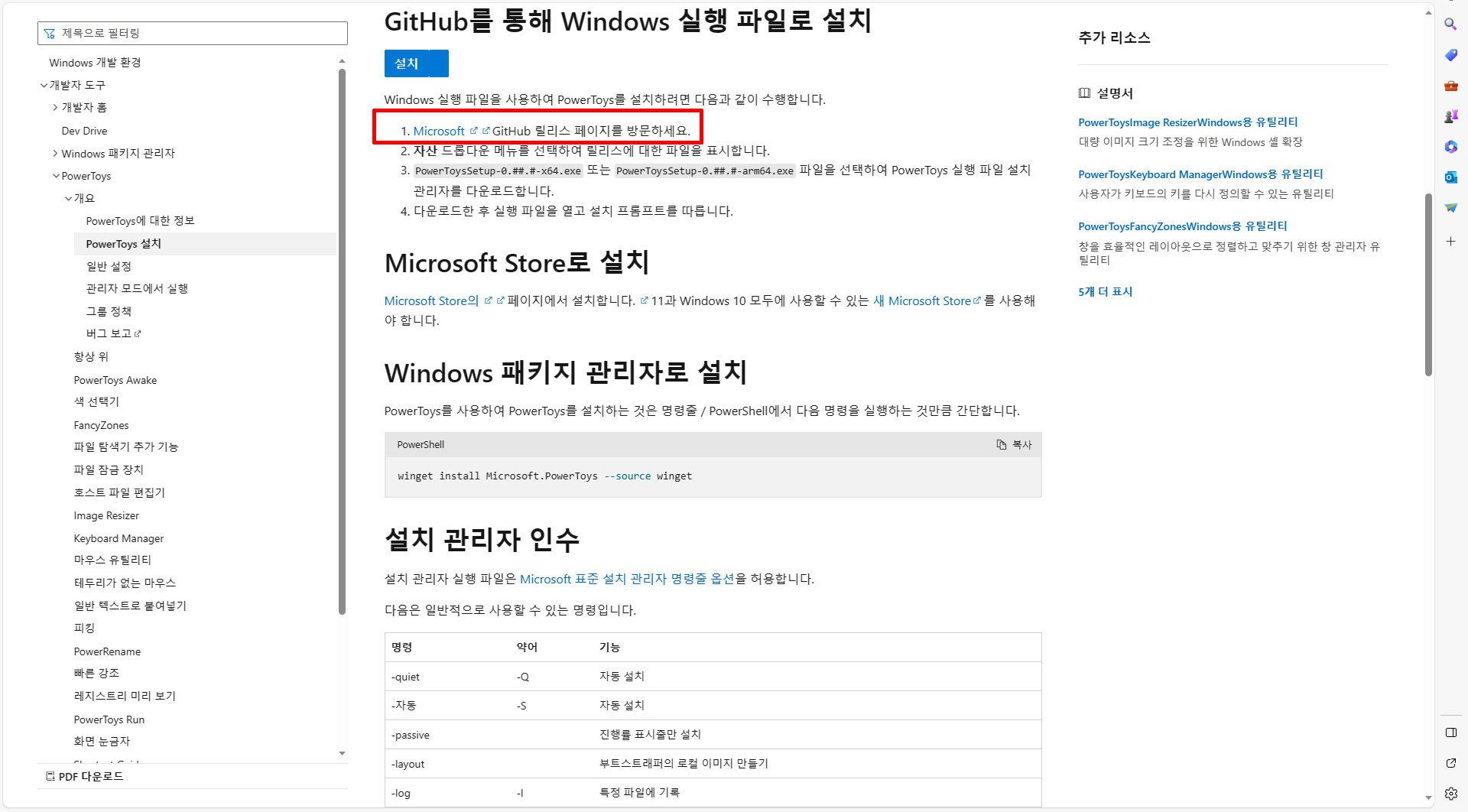
다시 붉은 박스를 클릭하세요...
Release Release v0.72.0 · microsoft/PowerToys · GitHub
Release Release v0.72.0 · microsoft/PowerToys
In the v0.72 release cycle, we focused on stability and improvements. Installer Hashes Description Filename sha256 hash Per user - x64 PowerToysUserSetup-0.72.0-x64.exe 9925894D797458C78A8C3...
github.com
그럼 위에 사이트로 들어가게 됩니다. 여기서 아래 그림의 화일을 다운받으세요..

이제 준비는 다한상황인데, 한가지 확인해야할 사항이 있습니다. 내가 연결하려는 컴퓨터들이 혹시나 동일한 네트워크 상에 물렸는지를 확인해야합니다..

지금의 내 컴퓨터들이 위에와 같은 상태인지 확인해봐야 합니다. 동일 네트워크가 아니라면 동일한 네트워크를 만들어줘야 합니다. 공유기의 포트에 같이 연결해주시거나 하면 해결이 됩니다.
위에 사이트에서 다운받은 화일을 실행하시면 파워토이 설정화면이 나옵니다. 왼쪽 붉은 박스 경계 없는 마우스를 클릭하세요...

이프로그램은 공유해서 쓰려는 컴퓨터에 모두 설치해야합니다. 위에 PC1과 PC2로 가정해서 설명드립니다.
이제 암호화키 부분에서 새키를 누르세요...동일 네트워크에 있으면 컴2대에 같은 키가 활성화됩니다. 이제 PC1에 있는 마우스와 키보드를 가지고 같이 사용하려고 가정하면 PC2의 화면에서 아래그림에 있는 부분에 PC1의 키와 디바이스 이름을 입력해주세요...
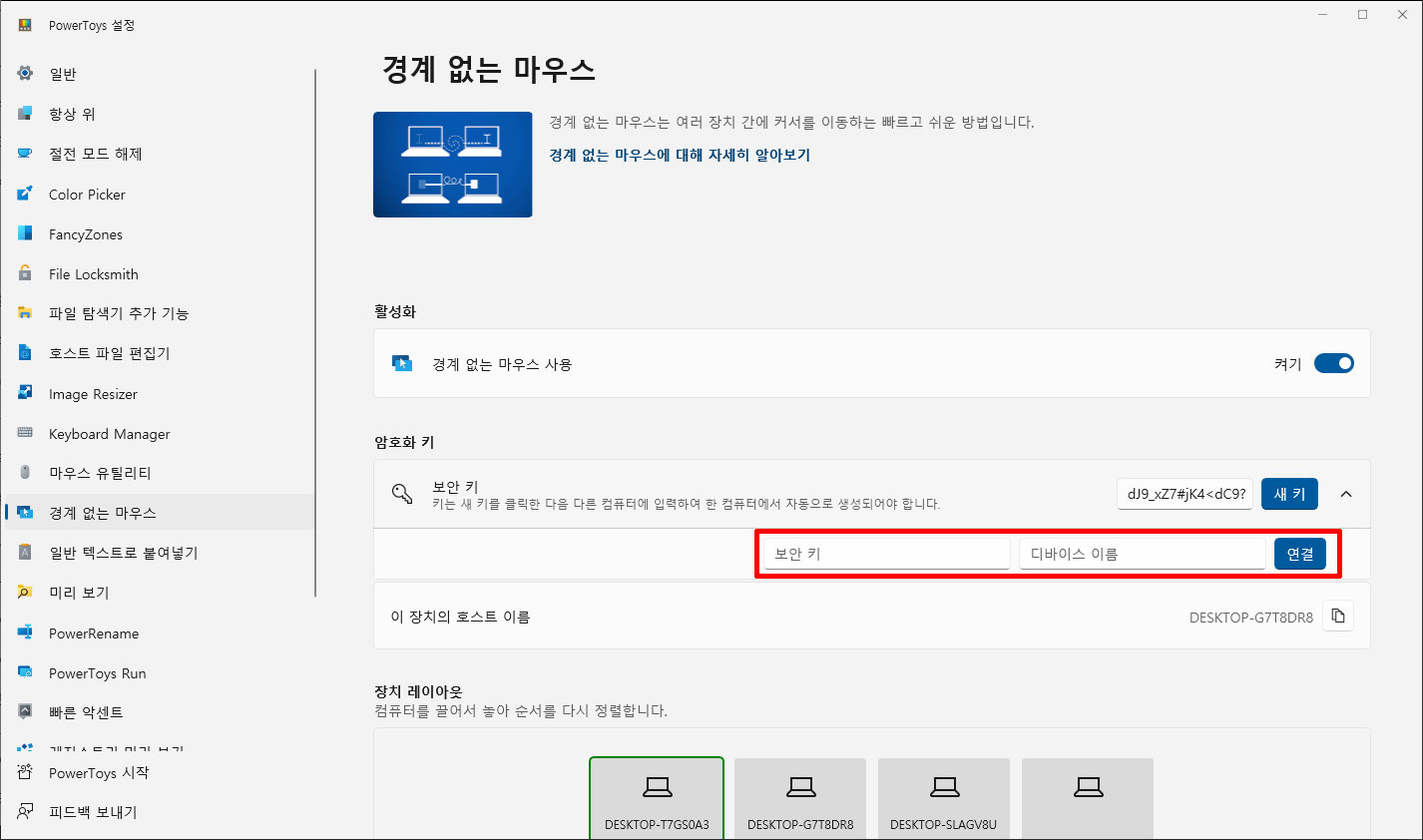
여기세서 제일 중요한 부분입니다. 저 보안키는 대소문자를 구분합니다. 화면에 나온것과 아주 똑같이 꼭 입력해주셔야 합니다. 다음으로 디바이스 이름도 대소문자 구분을 합니다. 꼭 똑같이 입력해주세요...그러고나면 자연스레 아래그림처럼 컴퓨터가 활성화된것이 녹색으로 표시됩니다.

위와 같이 활성화가 되었으면 완료된것입니다. 이제 PC1의 마우스를 PC2가 있는 방향으로 쭉 이동하시면 마우스와 키보드가 같이 사용됨을 확인할수 있습니다.
PS : 그런데 이프로그램은 사용상의 한계가 있습니다. 이부분을 감수하고도 사용하실지 판단하셔야 합니다.
1. 해당 프로그램은 PC2의 컴퓨터에 프로그램을 설치하거나 윈도우와 관련된 작업을 할경우에 사용이 차단이 됩니다. 제가 사용해본 봐로는 여기까지 더 찾아보지 못했습니다.
2. 신규 프로그램을 설치하거나 할때 작동되지 않습니다.
3. 대안은 USB로 작동하는 키보드와 마우스를 한세트 가지고 PC2에 이런 상황이 될 경우에 USB로 연결해서 직연결된 상태로 필요작업을 마무리 하시면 기타 작업은 파워토이로 사용가능합니다. 그러고나서 USB 뻬고 평상시 처럼 사용하시면됩니다. 저도 이렇게 사용합니다.
4. 내가 필요한 부분이 내가 감수해야할 불편함을 넘어서기 때문에 일부 불편하더라도 저는 이프로그램을 사용하고 있습니다. 혹시나 사용해보시고 계속사용 여부는 설치하시는 분이 판단해보시기 바랍니다.
5. 이프로그램은 최대 4대의 컴퓨터를 공유합니다. 컴퓨터의 위치변경은 마우스로 끌어서 변경하시면 됩니다. 그리고 컴퓨터에 2대의 모니터를 연결했어도 지장없이 작동합니다.
오늘은 마우스 키보드를 공유하는 프로그램을 알아봤습니다. 감사합니다...모두 모두 건승하세요...
'TECH 이야기' 카테고리의 다른 글
| 12. 컴퓨터 외부 접속 설정하기 (0) | 2023.09.03 |
|---|---|
| 11. 컴퓨터 화면 캡쳐방법을 아시나요? (2) | 2023.09.02 |
| 9. 컴퓨터 조립할때 점퍼선 연결하기 (2) | 2023.08.26 |
| 5-1. 헤놀로지 기본 설정 따라하기-(2편) (0) | 2023.08.24 |
| 5-1. 헤놀로지 기본 설정 따라하기-(1편) (0) | 2023.08.23 |